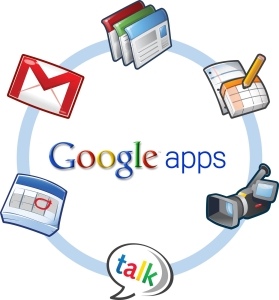
這個「Google匯出」(Google Takeout)可以說是所有Google線上服務的備份工具,除了Google文件之外,另外還包括Picasa相簿中的相片、Google+裡頭的檔案、Gmail裡頭的聯絡人以及其他我們比較少用到的一些服務,它都會一次將這些線上檔案打包起來,並且轉換成你需要的文件格式下載。
所有的下載會打包成一個zip壓縮檔案,解壓縮之後可以看到所有檔案會依照Google服務的不同,各自建立一個資料夾。
雖然說Google線上服務與其他網站比較起來,穩定度相對的是值得信任,但是網路上的意外總是會在你不預期的狀況下發生。因此,為求資料的安全,建議你還是定期備份一下資料到本機的電腦中,總也是有備無患。
- Google匯出網址:https://www.google.com/takeout/

▲目前Google匯出支援九種Google的線上服務,除了不能幫你備份Gmail中的所有郵件外,其他常用的Google服務都有包含。
Step 1
- 首先要登入你的Google帳號。
- 在左邊會列出目前可備份的所有服務。

Step 2
點選「選擇服務」。下方選擇服務項目,例如我們選擇「社交圈」,可以進一步指定要把社交圈聯絡人清單儲存的檔案格式為何。

Step 3
我們再點選「文件」這個項目。由於Google文件的格式很多,像是文書、試算表等,可指定要儲存的文件格式為何。

Step 4
現在點選「下載記錄」。下方會統計要下載的總容量是多少,統計完畢後,可以按下「下載」按鈕。

Step 5
網站會將所有檔案打包成一個ZIP檔,並且要你再確認一次你的帳號密碼。確認完畢後,即可開始下載。

Step 6
下載完畢解開壓縮檔,裡頭會依照各種線上服務的類型,建立不同的資料夾。

Step 7
我們以社交圈備份的訊息為例,他是將每一則訊息備份為一個HTML檔案。

Step 8
點選其中一個訊息的HTML檔案開啟,你會發現以前所發佈的訊息現在也能離線重現了。

延伸閱讀:
GDocBackup :把 Google 文件、資料夾下載到硬碟
Google Chrome Backup:幫你備份不同時間點的 Chrome 資料
本文同步刊載於PC home雜誌
歡迎加入PC home雜誌粉絲團!

請注意!留言要自負法律責任,相關案例層出不窮,請慎重發文!